Linux에 Urbit을 설치하는 방법

Urbit은 콘텐츠 제작 및 소셜화를 위한 분산 공간을 만드는 것을 목표로 하는 클라우드 기반 운영 체제(OS)입니다. 기존 OS와 달리 Urbit은 기존 Linux 배포판에서 부트스트랩하여 작동합니다. 이를 통해 초보 사용자도 사용하기 쉽고 접근하기 쉽습니다.
이 문서에서는 Ubuntu에 Urbit을 설치하는 과정을 안내합니다. 또한 Landscape 인터페이스에 추가 Urbit 애플리케이션을 설치하는 방법도 강조합니다.
Urbit을 사용하는 이유는 무엇입니까?
Urbit 의 핵심은 첫 번째 원칙에 따라 최신 웹 앱에 대한 풀 스택 대안을 구축하려는 시도입니다. 여기에는 Urbit 컴퓨터를 구성하는 응용 프로그램, 네트워킹 및 프로그래밍 논리가 포함됩니다.
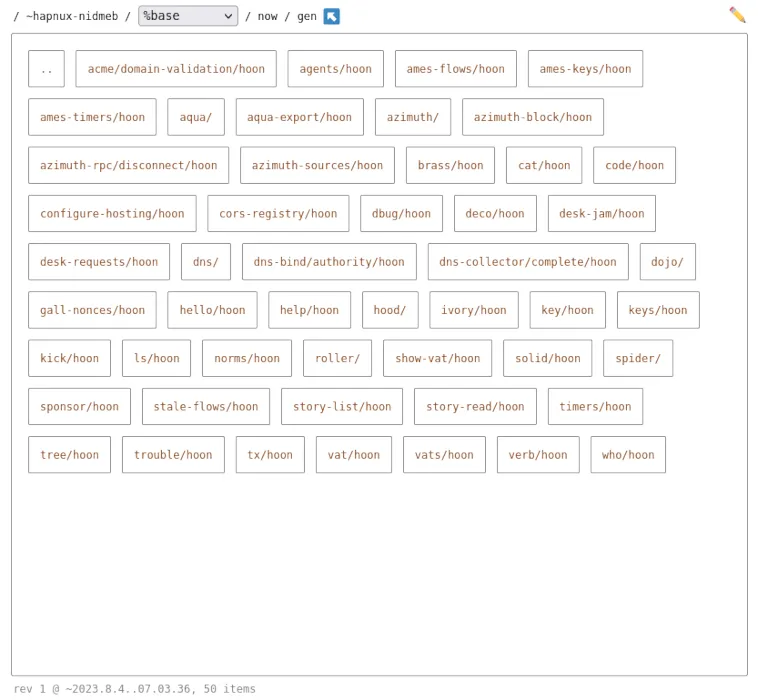
이 접근 방식의 가장 큰 판매 포인트는 베어 메탈 OS가 Urbit 기본 애플리케이션에 영향을 미치거나 그 반대의 경우도 방지한다는 것입니다. Urbit은 일반 UNIX 프로그램보다 가상 머신처럼 작동합니다.
이러한 분리는 기존 웹 앱에 비해 몇 가지 장점도 있습니다. 첫째, 두 OS의 보안 문제는 서로 겹치지 않습니다. 둘째, Urbit은 이를 호스팅하는 OS가 변경되더라도 상태를 유지할 수 있습니다.
Urbit ID 얻기
분산형 네트워크를 만들기 위해 Urbit은 각 기계가 누구이고 어디에 있는지 알아야 합니다. OS는 희소하고 고유한 ID를 특정 가상 머신에 연결하는 계층적 ID 시스템을 생성하여 이 문제를 해결합니다.
이것의 장점은 기본적으로 네트워크를 시빌 및 스팸 방지 기능으로 만든다는 것입니다. 그러나 희소하고 고유한 ID는 ID를 얻는 데 약간의 비용이 든다는 것을 의미하기도 합니다.
- Urbit Planet 마켓플레이스 로 이동하세요 . 이것은 비트코인용 Urbit ID를 판매하는 웹사이트입니다.
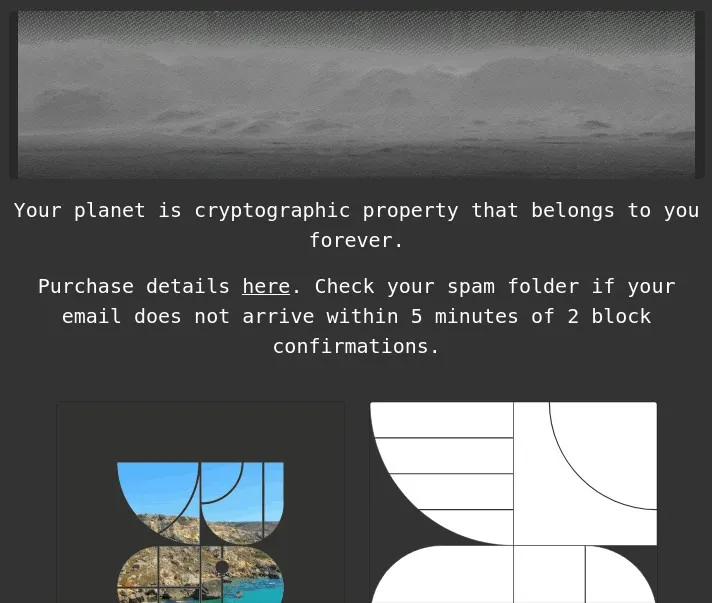
- 현재 선택한 ID를 스크롤한 다음 원하는 ID에서 “결제”를 클릭하세요.
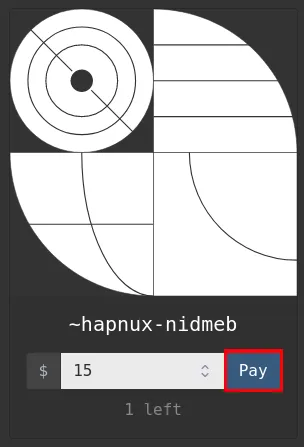
- 다음 텍스트 상자에 이메일 주소를 입력한 후 “계속”을 클릭하세요.
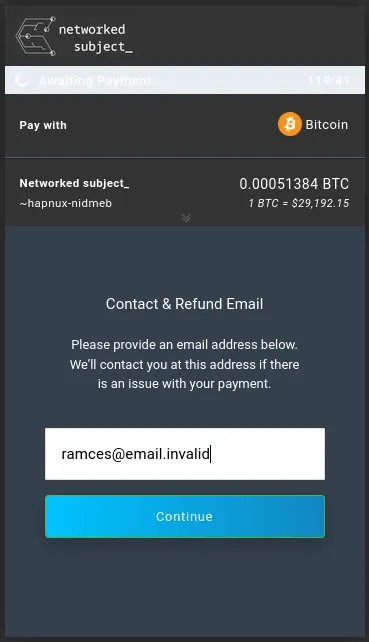
- 웹페이지에는 비트코인 지갑을 사용하여 스캔해야 하는 QR 코드가 표시됩니다.
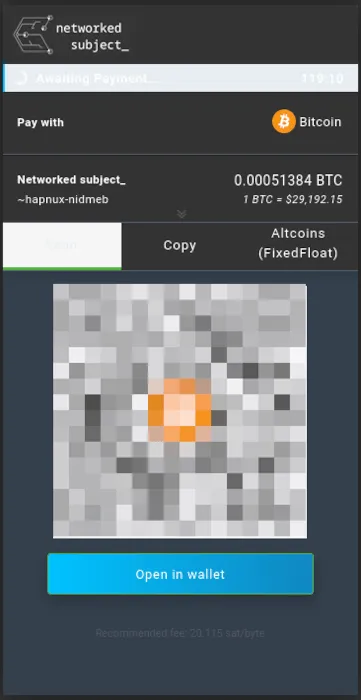
- 이메일 받은 편지함으로 이동하여 네트워크 제목에서 보낸 확인 메시지를 엽니다.
- ‘청구코드’ 버튼을 클릭하세요.
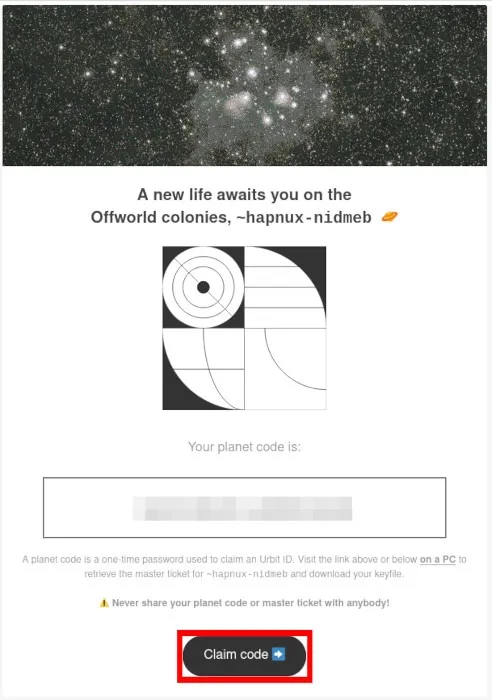
- ‘청구’를 클릭한 다음 ‘공개’를 클릭하세요.
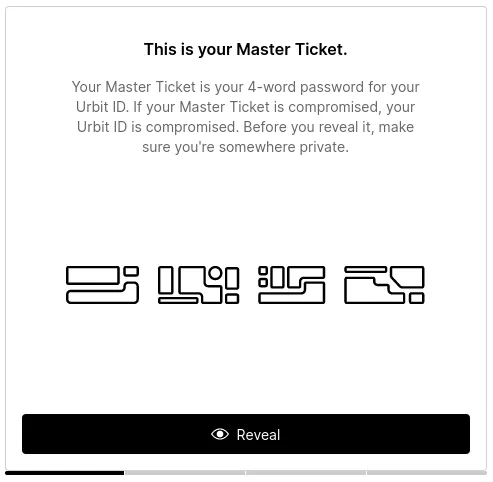
- 페이지에 있는 네 단어를 종이에 쓴 다음 “백업 다운로드”를 클릭하세요.
- ID 이전 프로세스를 완료하려면 4개의 단어를 다시 입력하세요.
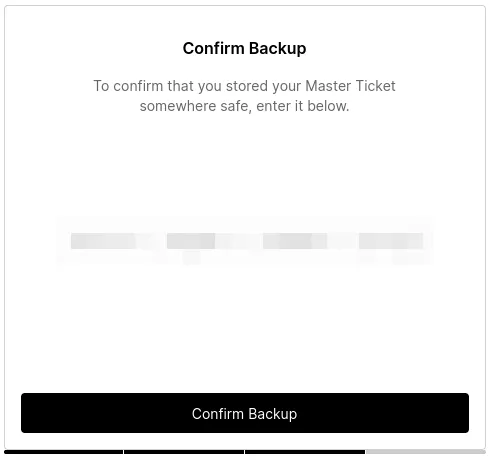
Urbit 획득 및 설치
완료되면 이제 웹페이지를 닫고 Urbit 설치 프로세스를 계속할 수 있습니다. 그러기 위해서는 런타임 환경을 확보하고 마스터 티켓을 사용하여 OS를 부트스트랩해야 합니다.
- 마스터 티켓을 양도하세요. zip 파일을 컴퓨터에서 서버로 보냅니다. FTP 서버나 scp 명령줄 도구를 사용하여 이 작업을 수행할 수 있습니다 .
- 드롭릿에 다시 로그인하고 원격 홈 디렉터리에서 마스터 티켓을 추출합니다.
unzip. /YOUR-ID.zip
- 원격 홈 디렉터리에 런타임 환경을 다운로드하고 설치합니다.
curl -L https://urbit.org/install/linux-x86_64/latest | tar xzk --transform='s/.*/urbit/g'
- 서버에 대한 스왑을 활성화합니다 .
sudo fallocate -l 2G /swap
sudo chmod 600 /swap
sudo mkswap /swap
sudo swapon /swap
sudo echo "/swap swap swap defaults 0 0">> /etc/fstab
- 다음 명령을 사용하여 부트스트랩 프로세스를 시작합니다.
./urbit -w YOUR-ID -k. /YOUR-ID-passport/YOUR-ID-1.key --http-port 8080 --ames-port 34543
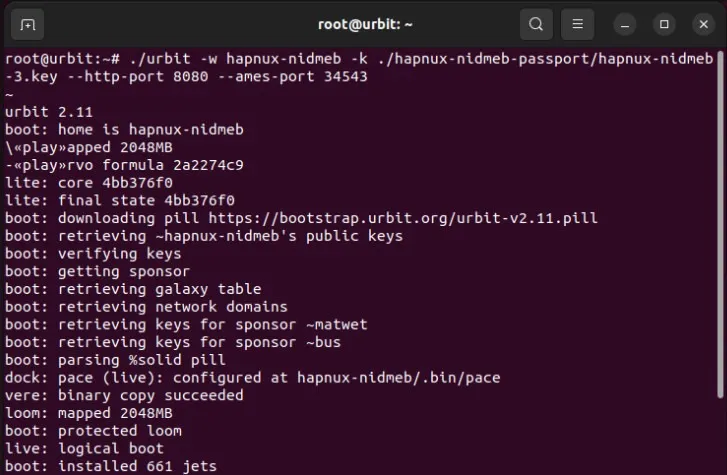
SSL을 위한 시스템 준비
Urbit 가상 머신이 부트스트랩 프로세스를 완료하면 포트 8080에서 HTTP 서버를 브로드캐스트합니다. VM을 로컬로 실행하는 경우에는 이것으로 충분하지만 프로덕션 서버에서는 안전하지 않을 수 있습니다.
이 문제를 해결하려면 SSL을 통해 Urbit 연결을 터널링하는 Nginx 역방향 프록시를 만들어야 합니다 .
- 역방향 프록시에 대한 새 사이트 구성 파일을 만듭니다.
sudo nano /etc/nginx/sites-available/urbit
- 사이트 구성 파일 내에 다음 코드 블록을 붙여넣습니다.
server {
listen 80;
listen [::]:80;
server_name YOUR.DROPLET.TLD;
location / {
proxy_set_header X-Forwarded-For $remote_addr;
proxy_set_header Host $http_host;
proxy_pass http://localhost:8080;
proxy_buffering off;
proxy_buffer_size 16k;
proxy_busy_buffers_size 24k;
proxy_buffers 64 4k;
}}
- 새 사이트 구성 파일을 저장하고 데몬의 “sites-available” 폴더에서 “sites-enabled” 폴더로의 심볼릭 링크를 만듭니다.
sudo ln -s /etc/nginx/sites-available/urbit /etc/nginx/sites-enabled/
- Nginx 데몬을 다시 시작합니다.
sudo systemctl reload nginx
SSL 설치 및 활성화
- Snap 설치가 최신 상태이고 클래식 패키지와 호환되는지 확인하세요.
sudo snap install core
sudo snap refresh core
- certbot Snap 패키지를 설치합니다:
sudo snap install certbot --classic
- 다음 명령을 실행하여 역방향 프록시에 대한 새 SSL 인증서를 생성합니다.
sudo certbot --nginx -d YOUR.DROPLET.TLD
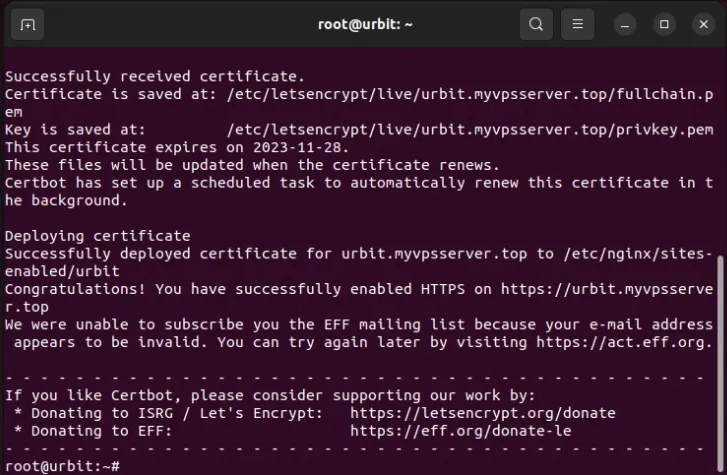
Urbit 로그인 및 사용
- 웹 브라우저를 열고 Urbit의 설치 도메인 URL로 이동하십시오.
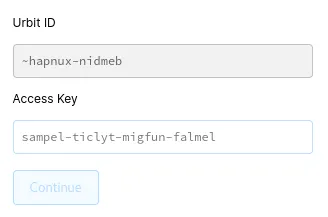
- 그렇게 하면 Urbit이 기기의 액세스 키를 묻는 일반 로그인 페이지가 로드됩니다. Urbit 터미널로 돌아가서 다음 명령을 실행하면 찾을 수 있습니다.
+code
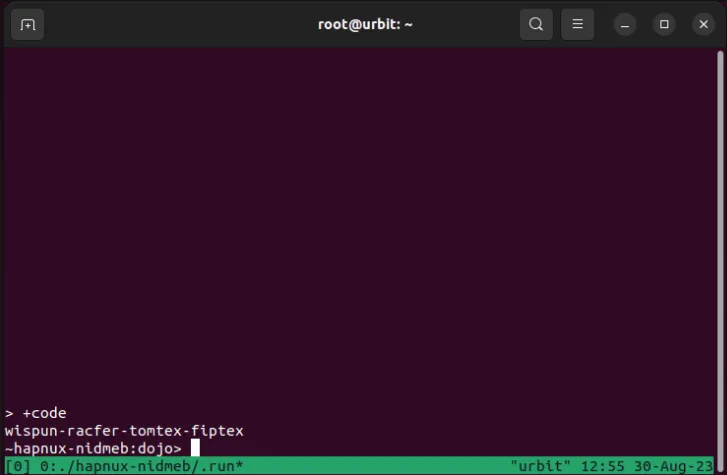
- 인스턴스의 코드를 복사하여 Urbit의 로그인 페이지에 붙여넣은 후 “계속”을 클릭하세요.
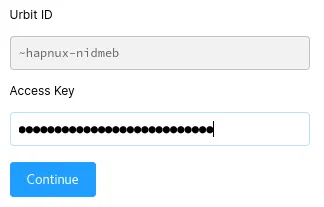
Urbit 앱 설치
Urbit은 즉시 사용 가능한 세 가지 기본 응용 프로그램과 함께 다운로드하여 함께 설치할 수 있는 편리한 기본 유틸리티 목록도 제공합니다.
- 첫 번째 프로그램을 설치하려면 “Urbit 앱 받기”버튼을 클릭하세요.
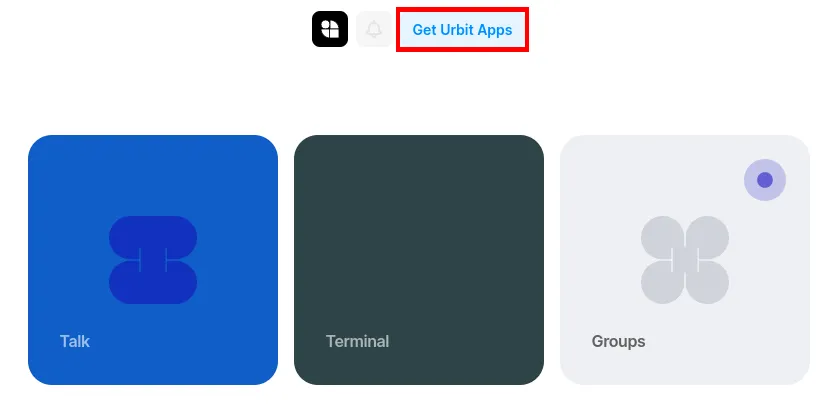
- Urbit 시스템에 대한 응용 프로그램 목록이 나타납니다. 목록을 스크롤하여 설치하려는 응용 프로그램을 찾으십시오.
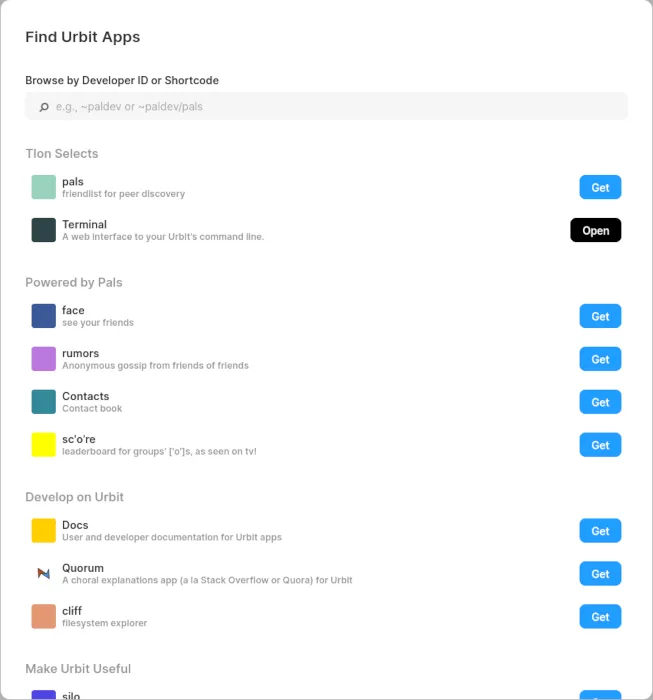
- 앱 오른쪽 모서리에 있는 ‘받기’ 버튼을 클릭하여 앱 세부정보 페이지를 엽니다.

- Urbit 컴퓨터에 설치하려면 “앱 받기”를 클릭하세요.
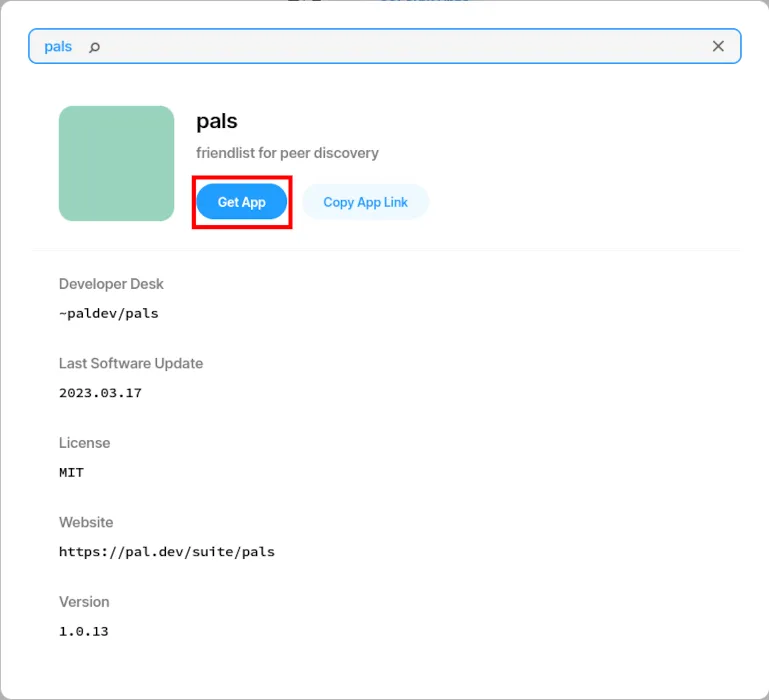
자주 묻는 질문
Urbit에서 Linux 프로그램을 실행할 수 있습니까?
아니요. Urbit에서는 기본 Linux 프로그램을 설치하고 실행할 수 없습니다. 이는 Urbit OS가 기존 Linux 시스템과 공통 ABI 및 API를 공유하지 않기 때문입니다.
Urbit ID를 무료로 얻을 수 있습니까?
예. 모든 Urbit 런타임 환경에는 “혜성 수준” ID를 생성하는 기능이 함께 제공됩니다. 이는 운영 체제를 테스트하는 데 사용할 수 있는 임시 ID입니다. 혜성을 사용하려면 ./urbit -c comet대신 실행할 수 있습니다 ./urbit -w YOUR-ID -k YOUR-ID-1.key --http-port 8080 --ames-port 34543.
그러나 이 방법의 단점은 남용 가능성으로 인해 다른 사용자가 혜성을 차단하는 경우가 많다는 것입니다. 또한 Urbit 핵심 개발자는 향후 이 기능을 제거할 가능성도 고려하고 있습니다.
다른 사람과 기계를 공유할 수 있나요?
아니요. Urbit 시스템은 Urbit ID에 본질적으로 연결된 단일 사용자 시스템입니다. 이는 Linux 시스템과 달리 단일 부트스트랩 설치를 위해 Urbit의 “다중 사용자” 인스턴스를 생성할 수 없음을 의미합니다.
이미지 출처: Unsplash (배경) 및 Wikimedia Commons (로고)를 통한 Markus Spiske. 모든 변경 사항과 스크린샷은 Ramces Red가 작성했습니다.


답글 남기기